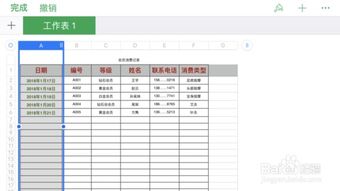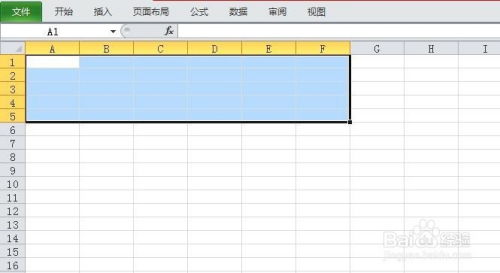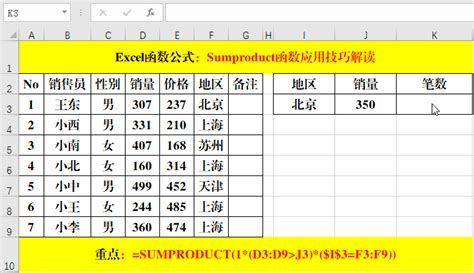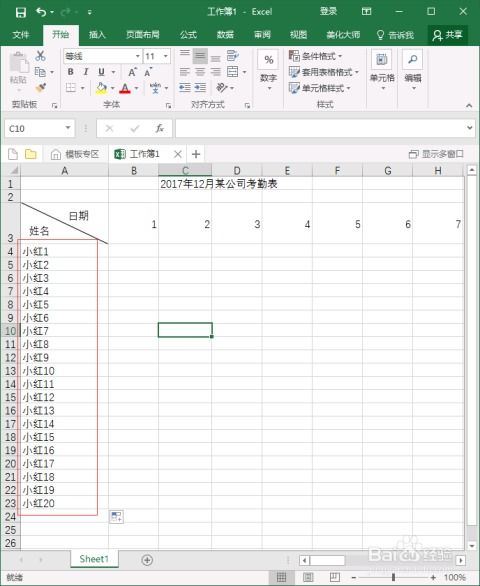Q&A:轻松掌握表格制作的每一步,让数据整理不再烦恼!
在日常生活与工作中,表格以其清晰、直观的特点,成为整理和展示数据的不可或缺工具。无论是财务报表、项目管理、学习笔记还是日常规划,掌握表格的制作步骤都能大幅提升工作效率和信息的可读性。下面,就让我们一起探索表格制作的简明流程,让你轻松上手,成为表格制作的行家。

一、明确表格目的与内容
任何创作之初,明确目标都是关键。在制作表格之前,首先要明确表格的用途:是用于数据分析、任务跟踪、信息汇总还是其他?接着,确定表格需要包含哪些具体信息或数据点。比如,如果制作一个学生成绩表,你可能需要包括学生姓名、科目、成绩等列。这一步的清晰界定,将为后续工作奠定坚实基础。

二、选择合适的软件或工具
随着技术的发展,制作表格的工具琳琅满目,从传统的Microsoft Excel、WPS表格,到在线协作工具如Google Sheets、腾讯文档等,再到一些轻量级的表格应用如Numbers(苹果生态)等,选择繁多。根据你的使用习惯、需求(是否需要云端同步、多人协作等)以及系统兼容性,挑选最适合你的表格制作工具。

三、创建新表格并设置基础格式
1. 新建表格:打开你选择的软件或工具后,通常会有一个“新建表格”或类似的选项,点击即可开始。

2. 设置行与列:根据内容需求,调整表格的行数和列数。在大多数工具中,你可以通过点击工具栏的“插入行/列”按钮,或在表格边缘拖动鼠标来快速调整。
3. 命名列标题:在表格的第一行输入列标题,这些标题应简明扼要地描述每列的内容,便于理解。
4. 设置字体与样式:为了美观和易读,可以对表格的字体、字号、颜色及背景色进行调整。在Excel等高级工具中,还可以使用条件格式来高亮显示特定数据,如成绩表中的高分或低分。
四、输入数据并调整布局
1. 填充数据:按照列标题,逐行逐列输入数据。注意保持数据的准确性和一致性,避免错漏。
2. 合并单元格:如果某些数据项需要跨越多列或多行显示(如标题、总结等),可以使用合并单元格的功能。但需注意,过度合并单元格可能会影响表格的整洁性和数据读取效率。
3. 调整列宽与行高:根据内容的实际长度,适当调整列宽和行高,确保所有数据都能完整、清晰地显示。
五、利用公式与函数进行数据处理
(以Excel为例)表格的强大之处,在于它能通过公式和函数对数据进行自动计算和分析。
1. 基础计算:如求和(SUM)、平均值(AVERAGE)、最大值(MAX)、最小值(MIN)等,可以通过输入相应的函数公式快速完成。
2. 复杂分析:利用IF、VLOOKUP等函数,可以实现条件判断、数据查找等更高级的数据处理功能。
3. 数据筛选与排序:通过工具栏的筛选和排序功能,可以快速定位到特定数据,或对数据进行排序,以便进一步分析。
六、美化表格并添加注释
1. 边框与填充:为表格添加合适的边框和背景填充色,可以提升表格的视觉吸引力,同时也有助于区分不同的数据区域。
2. 图表转换:如果数据量大且需要进行可视化展示,可以将部分数据转换成图表形式(如柱状图、折线图等),以更直观的方式呈现数据趋势和对比。
3. 添加注释与说明:对于复杂数据或特殊说明,可以在表格旁或下方添加注释,帮助读者更好地理解表格内容。
七、保存与分享
1. 保存表格:定期保存你的工作成果,避免因意外情况导致的数据丢失。同时,为表格命名时,尽量包含其主题和日期,以便于日后查找。
2. 分享与协作:如果你使用的是支持云端同步和多人协作的工具,可以轻松地将表格分享给团队成员,共同编辑和完善。
八、持续优化与更新
表格不是一成不变的,随着数据的更新和需求的变化,你可能需要定期调整表格的结构、内容或计算公式。保持对表格的持续优化和更新,将使其始终保持高效和实用。
通过以上步骤,即使你是表格制作的初学者,也能轻松掌握表格制作的精髓,制作出既美观又实用的表格。无论是工作汇报、学习总结还是日常生活规划,都能让数据说话,让信息一目了然。
-
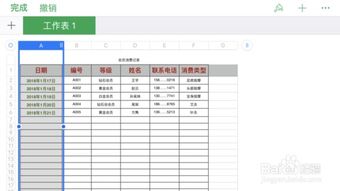 高效制作表格的技巧与方法资讯攻略11-06
高效制作表格的技巧与方法资讯攻略11-06 -
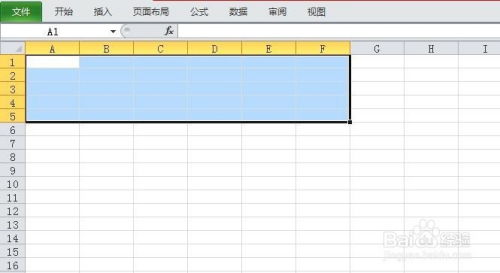 打造精美表格的绝妙技巧与步骤,轻松掌握高效制作秘诀!资讯攻略10-26
打造精美表格的绝妙技巧与步骤,轻松掌握高效制作秘诀!资讯攻略10-26 -
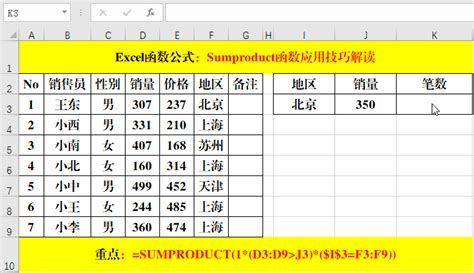 Q&A:掌握Sumproduct函数的6大经典应用技巧,不容错过!资讯攻略11-23
Q&A:掌握Sumproduct函数的6大经典应用技巧,不容错过!资讯攻略11-23 -
 Q&A:Word文档页码编号设置全攻略,一次搞定不再迷茫!资讯攻略10-24
Q&A:Word文档页码编号设置全攻略,一次搞定不再迷茫!资讯攻略10-24 -
 打造专业级电子表格:详细步骤指南资讯攻略11-06
打造专业级电子表格:详细步骤指南资讯攻略11-06 -
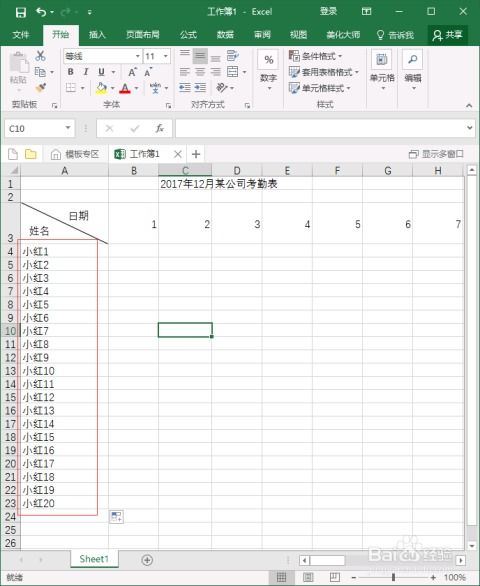 Excel轻松上手:从零开始制作精美表格指南资讯攻略11-28
Excel轻松上手:从零开始制作精美表格指南资讯攻略11-28